Pay.Google.com 支払いの確認 | GPayの支払い方法を確認する方法
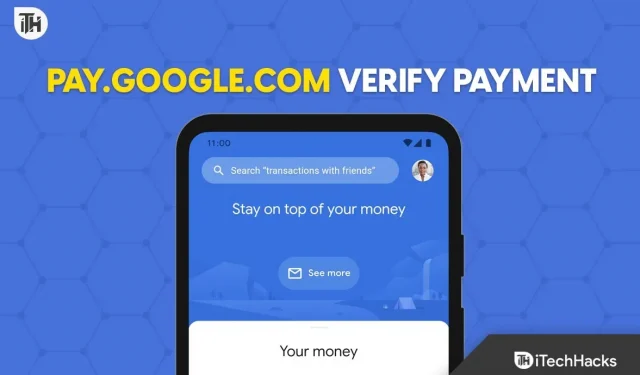
Google のヘビー ユーザーの場合は、Gpay 支払い方法を使用する前に確認済みであることを確認する必要があります。ただし、pay.google.com を確認した後でも、「GPay 支払い方法を確認したことを確認してください」というメッセージが表示される場合は、対処する必要のある根本的な原因が存在します。これを行うのに役立つガイドがここにあります。
Pay.Google.com 支払い確認とは何ですか?
Google Pay を使用すると、ユーザーはアクセス コードを入力するだけで簡単に取引を行うことができます。このパスコードは、銀行に応じて 6 桁または 4 桁になります。その結果、アプリ内で支払いをする前、または実際に人に支払う前に、Google Pay は支払いの確認を求める場合があります。
ただし、認証プロセスを完了した後でも、ユーザーは支払いを続行しようとすると常に確認を求められます。メッセージには「GPay 支払い方法を確認していることを確認してください」と表示されます。彼らはすでに Google によって確認されていますが、それでもこのテキストを受け取ります。
Pay.Google.com の支払い確認の問題とは何ですか?
問題は、支払いを行うときに、Gpay 支払い方法を確認する必要があることがユーザーに通知されることです。以前に認証しなかったか、銀行が認証しなかったかのいずれかです。
ただし、複数の確認を行った後でも、ユーザーが GPay で誰かに支払おうとすると、確認メッセージが表示されます。GPay は緊急のサービスであり、人々は毎回それを使用するため、これは一般的ではありません。検証を求めるのはただうんざりするだけです。その結果、この確認リクエストの問題を解決する方法を模索する人が増えています。
GPayの支払い方法を確認するにはどうすればよいですか?
GPay 支払いを使用する前に確認する方法がわからない場合は、これをよくお読みください。すでにこれを行っている場合は、この手順をスキップして、重複した通知の修正について説明する次のセクションを読んでください。お支払い方法を確認する必要があるという通知も受け取った場合は、次の手順に従います。
- pay.google.com にアクセスします
- Google ID とパスワードを使用してサインインします。
- 電話を使用しているのがあなたであることを確認してください。
- 右上隅にある「アラート」をクリックします。
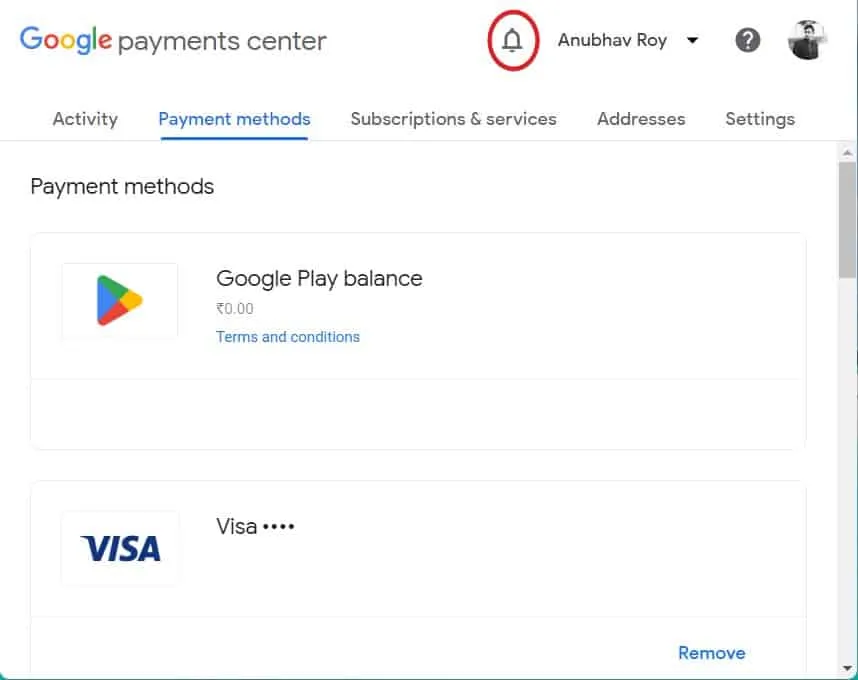
- 「確認」をタップします。
- 警告に何も見つからなかった場合は、[支払い方法] をクリックします。
- 確認したいカードの横にある「コードを取得」をクリックします。
- Google は今後、1.95 ドルの一時料金を請求します。アカウントが認証されると、金額は 24 時間以内に返金されます。
あなたのアカウントは正常に認証されました。再び問題が発生した場合は、次のセクションに進んでください。
ただし、主に GPay アプリに問題がある場合、問題は SIM カードと銀行にあります。代わりに、次の手順に従って問題を修正してください。
- GPayを開きます。
- 右上隅にあるプロフィールをクリックします。
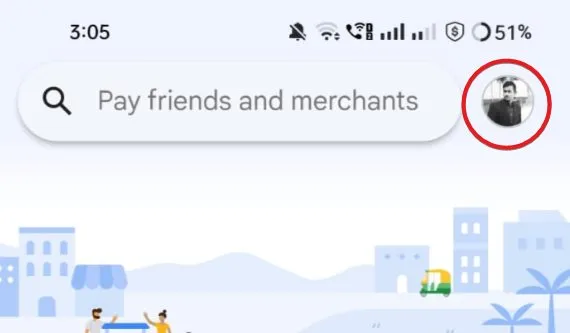
- 銀行口座を選択します。
- ここで「銀行口座を追加」をクリックします。
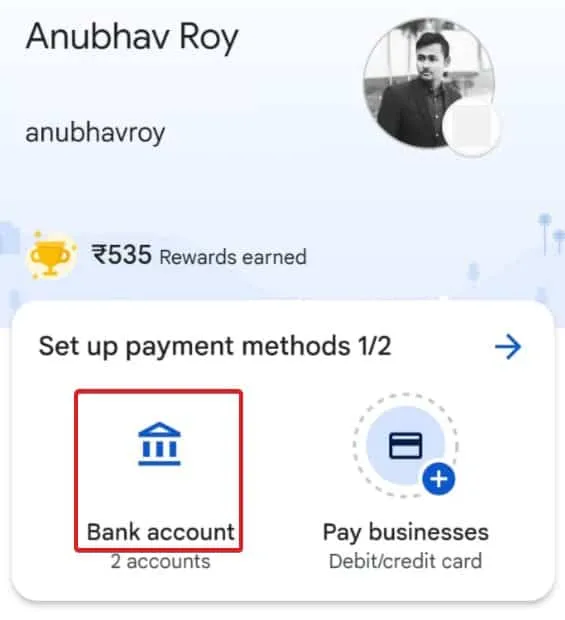
- 銀行に登録されている SIM カードに残高があり、スロット 1 に挿入されていることを確認してください。
- 次に SMS をリクエストします。
- SMS を受信したら、それを確認して完了です。
GPay アプリから送信された場合、確認メッセージは表示されなくなります。ただし、pay.google.com の問題により、Google Payment がアプリ内購入などに関連していることが確認された場合は、次のセクションに進んでください。
Google が確認を求めるのはなぜですか?
世界中の銀行によって設定された厳格な規制により、決済サービスはユーザーに対して KYC を実施することが義務付けられています。ただし、Google Pay データベースは非常に大きいため、適切な KYC を開始した場合、全員の KYC が完了するまでに 2 年以上かかり、その時点でユーザーの 50% の KYC はすでに有効期限が切れています。
そのため、これを行うにはアカウント認証が最適な方法です。銀行はすでに KYC を行っているため、Google は電話番号を使用して口座を認証し、ユーザーにサービスの使用を許可します。
修正方法 GPay 支払い方法を確認していることを確認してください。
すでに検証に合格したと思っているのに、GPay 支払い方法の確認メッセージが引き続き表示される場合、これは修正する必要があるバグです。毎回このメッセージが表示されないように、これらの修正を注意深く実行してください。
解決策 1: CVV を手動で保存する
定期的に受け取ることにうんざりしている場合は、GPay 支払い方法を確認してから、CVV と請求先住所を手動で保存してみてください。毎回確認する必要がなくなるので、これが最適な方法です。これを行うには、次の手順に従います。
- pay.google.com を開きます。
- 「支払い方法」をクリックします。
- 確認したいお支払い方法の「変更」をクリックしてください。
- 支払い方法で問題が発生していない場合、[編集] ボタンは表示されません。
- CVV を入力し、「確認」をクリックします。
- Google は 1.95 ドルの一時料金を差し引いて、お支払い方法を確認します。
これを行うと、確認を求められなくなります。彼がもう一度尋ねたら、おそらくあなたは何か間違ったことをしているでしょう。
解決策 2: 携帯電話がルート化されていないことを確認する
ルート化された Android スマートフォンをお持ちの場合は、Google Pay を使用できません。ルート化された携帯電話はハッキングされる寸前にあるため、ハッカーや侵入者に対して脆弱になります。その結果、携帯電話が root 化されている場合は、無効にするまで Google Pay を使用できません。
デバイスを無効にする場合は、次の手順に従います。
- SuperSU ルート チェッカーをダウンロードしてインストールします。
- アプリを開き、「設定」タブに移動します。
- 次に、下にスクロールして「Complete Root Removal」をクリックします。
- 「続行」をクリックします。
携帯電話の電源がオフになるまで待ちます。これが完了すると、Google Pay の使用を開始できるようになり、Google Pay は再度表示されなくなります。
解決策 3: VPN の使用を停止する
VPN を使用している場合、Google Pay は定期的に情報の確認を求めることがあります。これは、Google Pay がセキュリティ目的で位置情報を使用しているためです。また、場所が変更されると、セキュリティ チェックがトリガーされます。
Google Pay を使用する前に、必ず VPN を一時停止または無効にしてください。その後はすべてうまくいくはずです。また、必要に応じて、最高のVPNを必ずチェックしてください。
結論
pay.google.com がチェックする内容と、それが見つかった場合の修正方法について私たちが知っているのはこれだけです。GPay 支払い方法のメッセージを毎回必ず確認してください。このガイドがお役に立てば幸いです。ただし、ご不明な点がございましたら、必ず以下にコメントを残してください。サポートさせていただきます。



コメントを残す